迅捷屏幕錄像工具錄制視頻的方法
時(shí)間:2023-06-05 15:33:07作者:極光下載站人氣:55
迅捷屏幕錄像工具是一款提供全屏錄制、區(qū)域錄制、游戲錄制、攝像頭錄制、跟隨鼠標(biāo)錄制以及僅聲音錄制等錄制模式的錄像工具,因此該軟件的功能的豐富性被非常多的小伙伴贊美,且使用的用戶也占據(jù)大部分,大家常常會(huì)使用該軟件進(jìn)行視頻的錄制,如果你在瀏覽器中查看到自己喜歡的視頻,不能將其下載的話,那么你可以通過該工具將其錄制下來,或者你也可以將自己正在操作的軟件程序以及編輯的文檔等錄制成一個(gè)視頻文件進(jìn)行保存,下方是關(guān)于如何使用迅捷屏幕錄像工具錄制視頻的具體操作方法,如果你需要的情況下可以看看方法教程,希望對(duì)大家有所幫助。
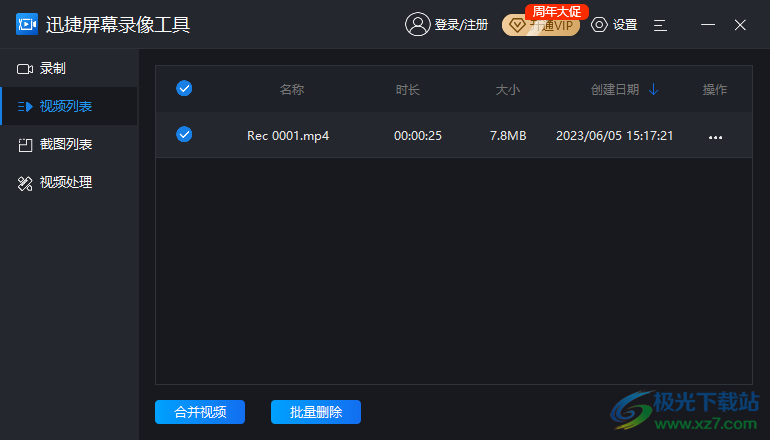
方法步驟
1.我們?cè)谑褂醚附萜聊讳浵窆ぞ哌M(jìn)行錄制的時(shí)候,如果是新用戶,我們可以先進(jìn)入到設(shè)在頁面中查看一下快捷鍵的使用。
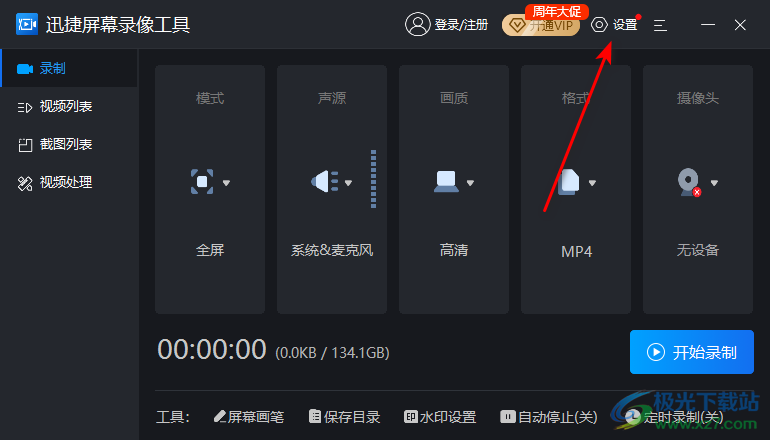
2.點(diǎn)擊【設(shè)置】之后,我們將左側(cè)欄中的【熱鍵設(shè)置】選項(xiàng)卡點(diǎn)擊,在右側(cè)的頁面中可以看到常用的快捷鍵,比如開始或者暫停、結(jié)束、屏幕截圖等快捷鍵。
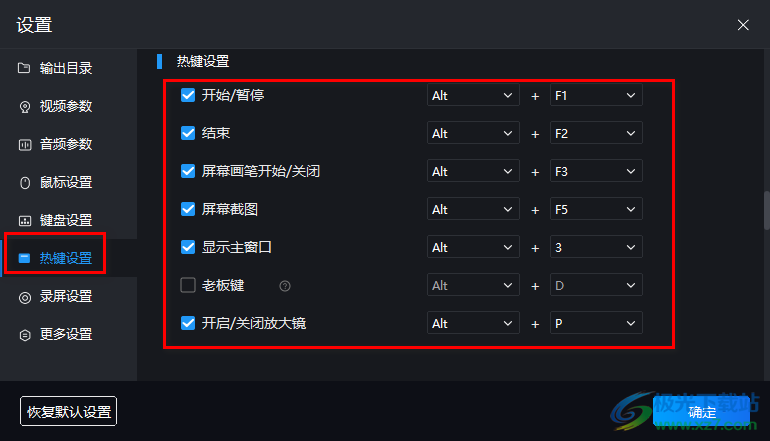
3.之后我們還需要設(shè)置一下輸出目錄,將左成的【輸出目錄】選項(xiàng)進(jìn)行點(diǎn)擊,我們?cè)谳敵瞿夸浀暮竺鎸ⅰ靖哪夸洝堪粹o進(jìn)行點(diǎn)擊,在打開的窗口中可以根據(jù)自己的需求進(jìn)行下載路徑的更改,更改之后點(diǎn)擊確定按鈕。
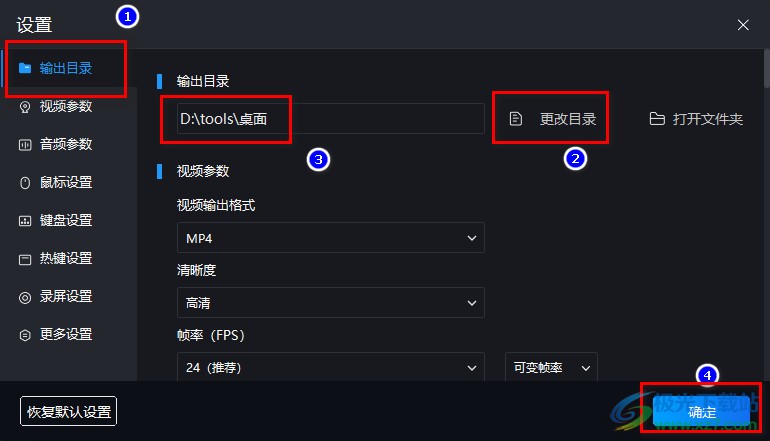
4.這時(shí)我們返回到主頁面中,將【模式】的下拉按鈕點(diǎn)擊打開,你可以選擇自己需要的一個(gè)錄制模式,這里選擇【全屏錄制】。
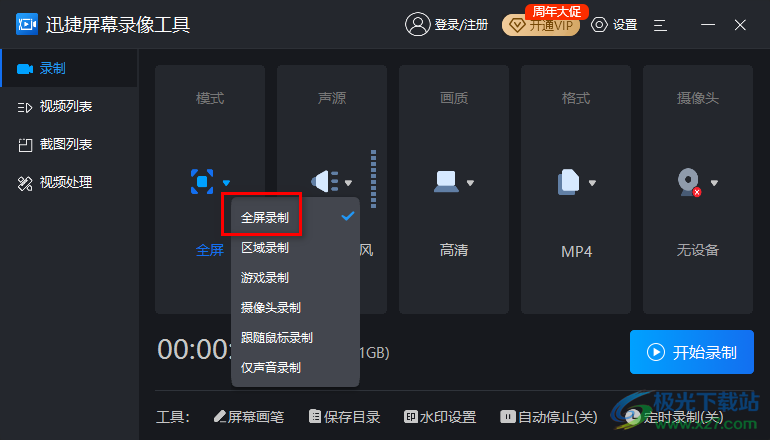
5.以及我們還需要設(shè)置一下系統(tǒng)和麥克風(fēng),錄制視頻的高清度以及視頻的一個(gè)輸出格式等,設(shè)置好之后我們就可以通過按下鍵盤上的alt+F1快捷鍵進(jìn)入到錄制的窗口中進(jìn)行錄制。
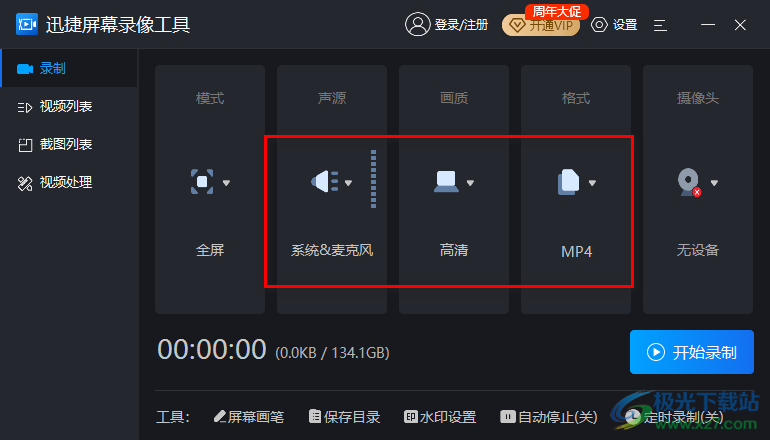
6.當(dāng)錄制好之后,你可以按下鍵盤上的alt+F2快捷鍵結(jié)束錄制,或者是點(diǎn)擊紅色的結(jié)束圖標(biāo),結(jié)束錄制視頻。
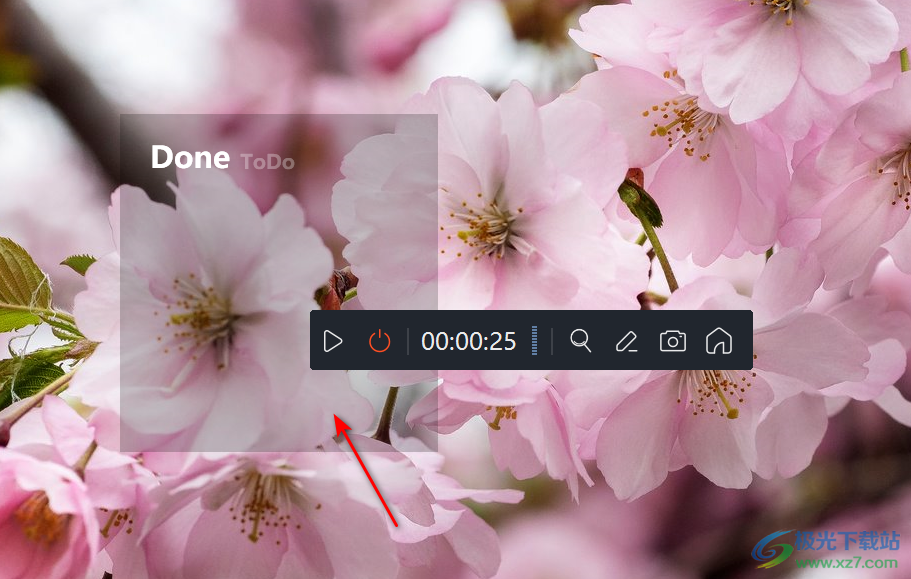
7.完成之后,我們就可以進(jìn)入到錄制視頻的列表中查看到錄制的視頻,你可以在該頁面中對(duì)視頻進(jìn)行相應(yīng)的處理,如果是錄制了多個(gè)視頻的話,還可以進(jìn)行合并操作,將該視頻后面的【…】點(diǎn)擊一下,可以直接查看文件的存放位置。
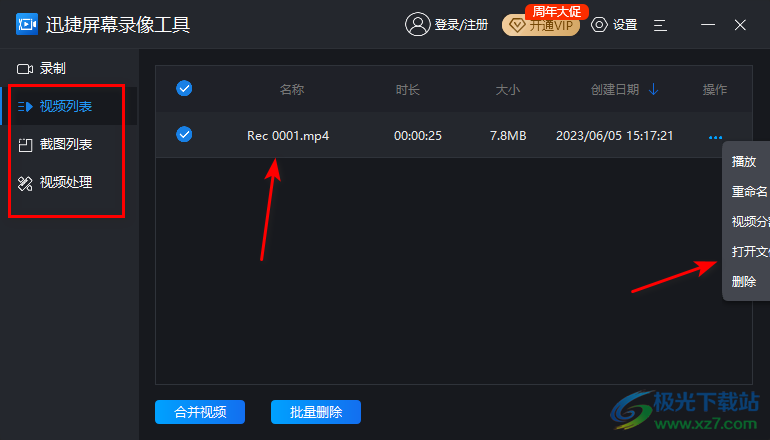
以上就是關(guān)于如何使用迅捷屏幕錄像工具錄制視頻的具體操作方法,當(dāng)你通過迅捷屏幕錄像工具進(jìn)行錄制自己需要的頁面的時(shí)候,那么我們可以使用該軟件中的快捷鍵進(jìn)行快速操作,且通過迅捷屏幕錄像工具錄制的視頻可以進(jìn)行合并以及剪輯等操作,感興趣的話可以操作試試。
[download]384208[/download]
相關(guān)推薦
相關(guān)下載
熱門閱覽
- 1百度網(wǎng)盤分享密碼暴力破解方法,怎么破解百度網(wǎng)盤加密鏈接
- 2keyshot6破解安裝步驟-keyshot6破解安裝教程
- 3apktool手機(jī)版使用教程-apktool使用方法
- 4mac版steam怎么設(shè)置中文 steam mac版設(shè)置中文教程
- 5抖音推薦怎么設(shè)置頁面?抖音推薦界面重新設(shè)置教程
- 6電腦怎么開啟VT 如何開啟VT的詳細(xì)教程!
- 7掌上英雄聯(lián)盟怎么注銷賬號(hào)?掌上英雄聯(lián)盟怎么退出登錄
- 8rar文件怎么打開?如何打開rar格式文件
- 9掌上wegame怎么查別人戰(zhàn)績?掌上wegame怎么看別人英雄聯(lián)盟戰(zhàn)績
- 10qq郵箱格式怎么寫?qq郵箱格式是什么樣的以及注冊(cè)英文郵箱的方法
- 11怎么安裝會(huì)聲會(huì)影x7?會(huì)聲會(huì)影x7安裝教程
- 12Word文檔中輕松實(shí)現(xiàn)兩行對(duì)齊?word文檔兩行文字怎么對(duì)齊?
最新排行
- 1騰訊視頻電腦版用手機(jī)號(hào)登錄的方法教程
- 2dev c++設(shè)置語法高亮的教程
- 3淘寶微信支付在哪里
- 4WPS PPT將圖片一次性插入到不同幻燈片中的方法
- 5微信自動(dòng)扣費(fèi)業(yè)務(wù)在哪里關(guān)閉
- 6微信實(shí)名認(rèn)證在哪里改
- 7微信支付密碼在哪里修改
- 8黑神話悟空配置要求
- 9網(wǎng)易云音樂教師節(jié)活動(dòng)一年免會(huì)員2024
- 10淘寶怎么用微信支付
- 11百度網(wǎng)盤分享密碼暴力破解方法,怎么破解百度網(wǎng)盤加密鏈接
- 12赤兔圖片轉(zhuǎn)換器將圖片旋轉(zhuǎn)270度方法
網(wǎng)友評(píng)論